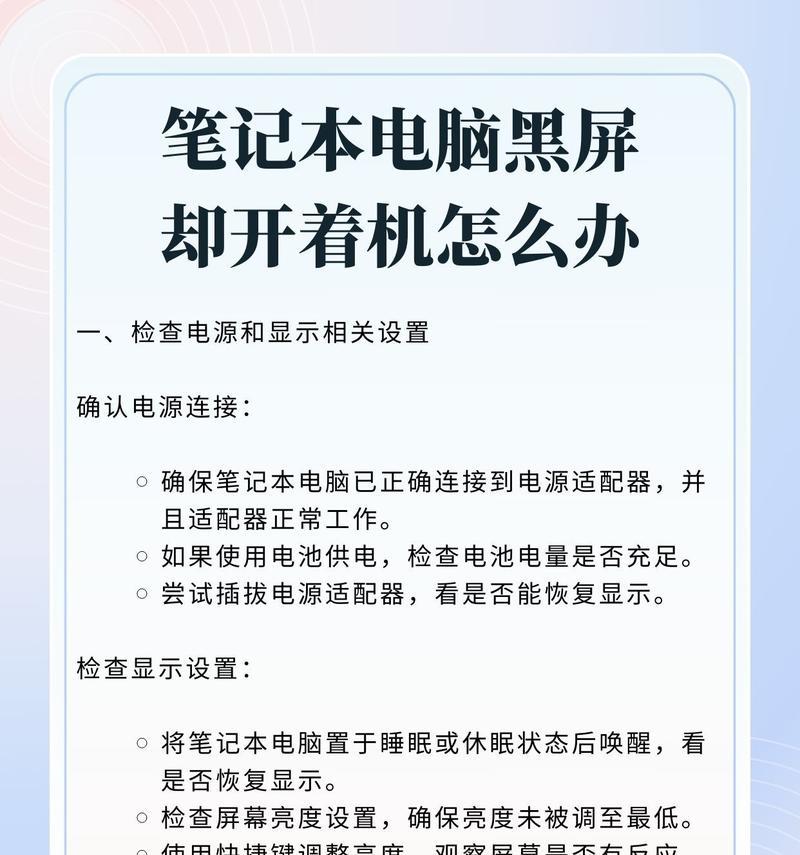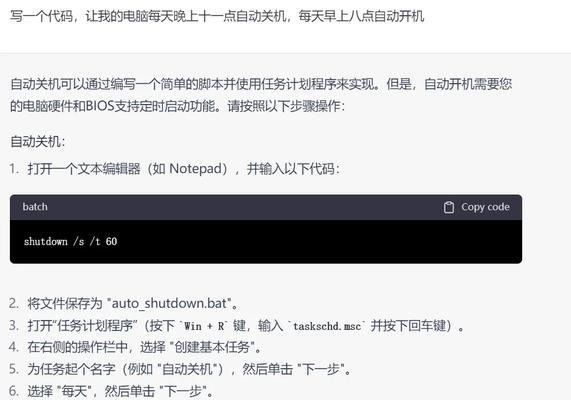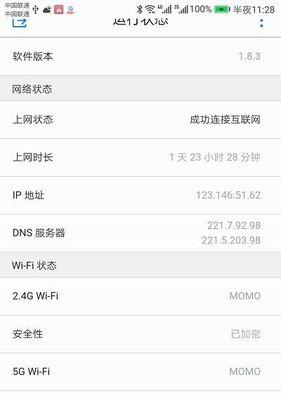电脑应用程序无法启动是我们在日常使用电脑过程中常遇到的问题之一,它会给我们的工作和娱乐带来很大的困扰。为了帮助大家解决这个问题,本文将介绍15个实用的解决办法,希望能帮助读者顺利启动电脑应用程序。
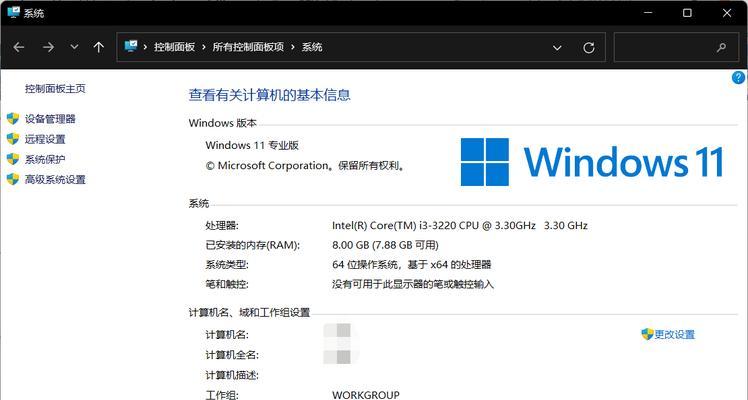
检查软件是否已正确安装
在无法启动应用程序时,首先需要检查软件是否已正确安装。在控制面板的程序和功能中确认该应用程序已成功安装,如果没有则重新安装。
检查操作系统是否兼容该应用程序
有些应用程序需要特定的操作系统版本才能正常运行。请查看应用程序的系统要求并确保操作系统兼容。
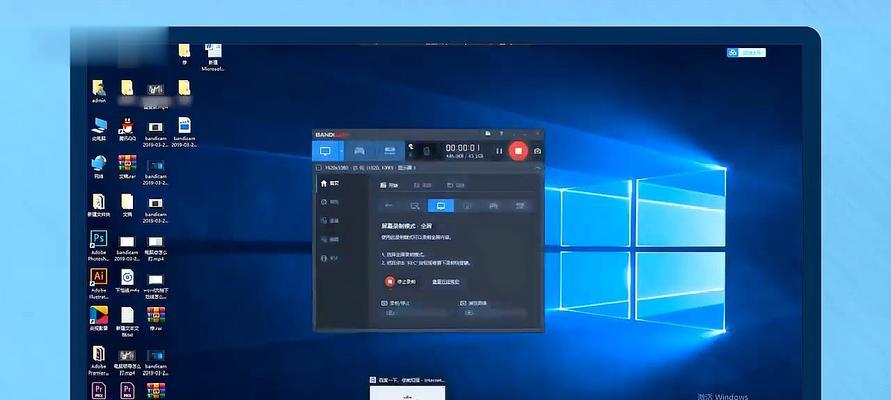
关闭防火墙和杀毒软件
防火墙和杀毒软件有时会阻止应用程序启动。在暂时关闭防火墙和杀毒软件后,再尝试启动应用程序。
更新操作系统和应用程序
操作系统和应用程序的更新补丁能修复已知的问题,包括无法启动的情况。请确保系统和应用程序都是最新版本。
检查应用程序的配置文件
一些应用程序需要正确的配置文件才能正常启动。请检查应用程序文件夹中是否存在配置文件,并确认其内容是否正确。
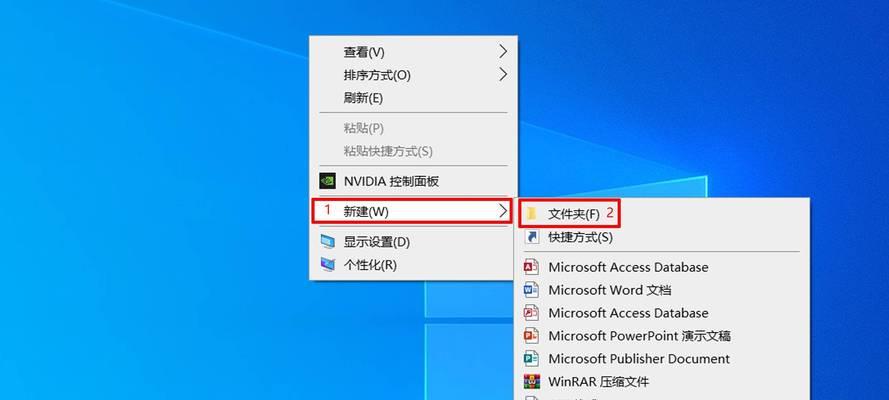
重新安装应用程序的依赖组件
有时应用程序依赖的组件可能缺失或损坏,导致无法启动。请重新安装应用程序所需的依赖组件。
清理系统垃圾文件
系统垃圾文件过多可能导致应用程序启动缓慢或无法启动。使用系统清理工具或第三方工具清理系统垃圾文件。
检查硬盘空间
硬盘空间不足会影响应用程序的正常运行。请检查硬盘空间并确保有足够的可用空间。
重新安装应用程序
如果以上方法都无效,可以考虑重新安装应用程序。先卸载原有的应用程序,然后重新下载并安装最新版本。
修复应用程序
一些应用程序自带了修复功能,可以尝试在应用程序设置中找到修复选项进行修复。
检查应用程序的兼容性模式
在某些情况下,将应用程序设置为兼容性模式可以解决启动问题。右键点击应用程序图标,选择属性,在兼容性选项中设置适合的模式。
检查硬件驱动程序是否更新
某些应用程序需要特定的硬件驱动程序才能正常启动。请检查硬件设备的驱动程序是否是最新版本。
重置应用程序设置
有时应用程序的配置文件会损坏导致无法启动。可以尝试重置应用程序的设置,让其恢复到默认状态。
联系应用程序的技术支持
如果以上方法都无法解决问题,可以联系应用程序的技术支持寻求帮助。他们可能会给出更专业的解决方案。
请专业人员帮忙修复
如果你尝试了以上所有方法仍然无法启动应用程序,那么最后的选择是请专业人员帮忙修复,他们有更深入的技术知识和工具来解决问题。
电脑应用程序无法启动是一个常见而烦恼的问题,但通过以上15个实用方法,我们可以解决这一问题。不同的方法适用于不同的情况,请根据具体情况选择合适的方法进行尝试。希望本文能够帮助读者顺利启动电脑应用程序,提升工作和娱乐效率。